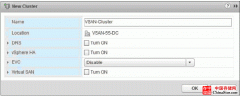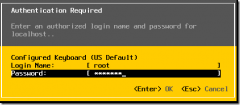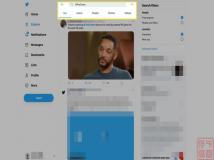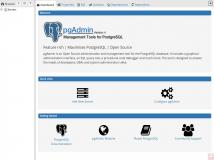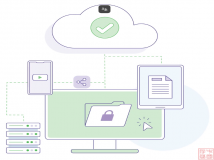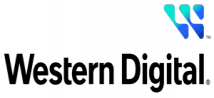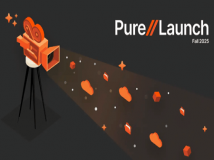在VMware Esxi 5.1版本中,VMware vCenter的安装方式比起之前的版本,有了很大的变化。vCenter Server 需要 Microsoft .NET 3.5 SP1 Framework。如果系统上未安装此软件,则 vCenter Server安装程序将会进行安装。.NET 3.5 SP1 安装可能需要 Internet 连接以
在完成vSphere Client安装后,开始vCenter的安装,在VMware Esxi 5.1版本中,VMware vCenter的安装方式比起之前的版本,有了很大的变化。以前vCenter就是和数据组成,现在则是vCenter Single Sign On、Inventory Service 、vCenter Server和数据库组成。这些组建可以在同一台主机上安装,也可以在其他计算机上分别进行安装。vCenter Server 要求使用 64 位操作系统,到目前为止,vCenter Server和其组建都不支持在Windows server 2012上进行安装。vCenter Server 需要使用 64 位系统 DSN 以连接到其数据库。vCenter Server 需要 Microsoft .NET 3.5 SP1 Framework。如果系统上未安装此软件,则 vCenter Server安装程序将会进行安装。.NET 3.5 SP1 安装可能需要 Internet 连接以下载更多文件。
vCenter Server支持主流的数据库,但是他自身也附带数据库,在安装vCenter Server 的过程中,如果选择捆绑的数据库,将安装和配置捆绑的 Microsoft SQL Server2008 R2 Express 数据库软件包。安装捆绑的 Microsoft SQL Server 2008 R2 Express 数据库,必须先在系统中安装 Microsoft Windows Installer版本 4.5 (MSI 4.5)。如果系统上未安装此软件,则 vCenter Server安装程序将会进行安装。
也可以将 vCenter Server 安装在物理系统上,或者安装在运行于 ESXi 主机上的虚拟机上。也可以下载 VMwarevCenter Server Appliance,其为针对运行 vCenter Server 而优化的基于 Linux 的预配置虚拟机。当了解了一些要求后,我们来看下新的VC的安装上有什么变化。
1、vCenter Server Simple Install:一起安装 vCenter Single Sign On、vCenter Inventory Service 和 vCenter Server。将这些组建安装在同一计算机上。此选项适用于小型部署。
2、vCenter Single Sign On:vCenter Single Sign On 身份验证服务允许各种 vSphere 软件组件通过安全的令牌交换机制相互通信,而不需要每个组件都要使用目录服务(如 ActiveDirectory)分别对用户进行身份验证,从而使 VMware 云基础架构平台更加安全。适用于 vCenter Server 5.1,并需要与之配合使用。
3、vCenter Inventory Service:清单服务用于存储 vCenter Server 应用程序和清单数据,使您可以跨链接的vCenter Server 搜索和访问清单对象。
4、VMware vCenter Server:用于管理 ESXi 和旧版 ESX 主机的 Windows 服务。
无论是将VC安装在同一台电脑或者是将组建安装在不同的计算机中,首先最好将计算机加入域,也可以不加入域。
声明: 此文观点不代表本站立场;转载须要保留原文链接;版权疑问请联系我们。